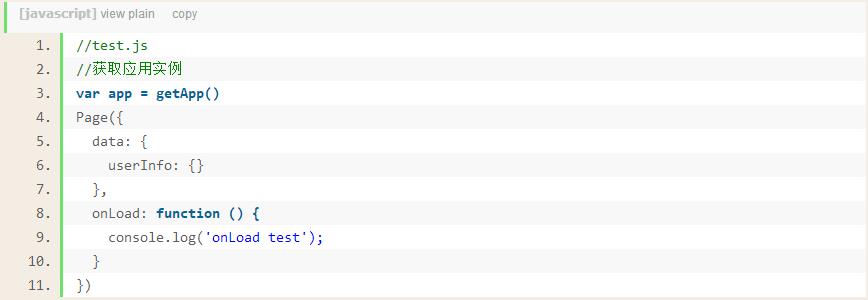|
好了 hello world 创建好了 ,咱开始写页面了,那么如何创建一个简单的页面呢,废话不多说,开始撸代码 新建一个页面需要以下几步: 1. 在pages 中添加一个目录(当然如果你觉得写在现有的目录里面就好 那这一步就省略啦) 点击左侧的 编辑 --> 点中 pages 文件夹 --> 点击右上角的 + 号 --> 在下拉菜单中选择 目录 --> 弹出框中 填写目录 名称 (这里我们写了test)--> 点击 确定
2. 新建一个wxml 文件选中 test 文件夹 --> 点击 右上角 + 号 ---> 选择 wxml 类型 文件 --> 填入文件名 (注意 这里必须填写 后缀名 至少 我的版本是必须填入的)
3. 编辑test.wxml 文件为了方便测试 我们随便 填写点内容进去 4. 创建test.js文件使用同样的方法在test 目录下创建一个 test.js 文件
5. 将test 页面加入 app.json在pages 属性中 加入一条 test 页面所在的目录 这里是相对路径 首部不必填写 /
6. 在首页加入访问链接好了 上面路径也加好了 我们得加个入口 才能看到自己写的页面啊 , 小程序的首页一般是默认显示 pages 属性 中的第一条路径所指向的页面 ,如果我们不想破坏原有的 那么 我们直接找到首页 pages/index/index.wxml 添加一个链接 7. 访问一且准备就绪 ,点击左下角的 “编译”,出现如下 页面
然后 点击 “”跳转test页面“”
哇哈哈,看到了没,你的页面做好了!!!(注意所有页面编辑后 请按 ctrl + s 保存键)
设置页面标题 页面写好了,总感觉哪里不爽,对,就是那,每个页面的标题都一样,都是 Wechat cou 呀 真cou, 那咱就单独说说,如何设置 页面标题。 找到所在页面的目录,新建一个 json 文件,比如我们上一次建造的 test 页面 我们 找到 pages/test/ 目录 新建一个 test.json 文件 加入如下代码 效果如下:
是不是很霸气,这节就写这么多,下节更精彩! |
微信小程序(创建页面、设置页面标题)
发布:2018-04-25 10:14浏览: 次来源:网络 作者:cola
免责声明:本站所有文章和图片均来自用户分享和网络收集,文章和图片版权归原作者及原出处所有,仅供学习与参考,请勿用于商业用途,如果损害了您的权利,请联系网站客服处理。
相关文章
- 微信小程序app.json文件常用配置说明2021-07-09
- 微信小程序文字控制单行超过显示省略号2021-07-09
- 微信小程序参数传递的几种方法2021-07-09
- 微信小程序使用button按钮分享2021-07-09
- 微信小程序的setData2021-07-09
- 小程序分享,获取openid2021-07-08
- 微信小程序-实现tab2021-07-08
- 微信开发者工具新建和导入小程序2021-07-08
- 微信小程序实现点击拍照长按录像功能2021-07-08
- 微信小程序必知知识2021-07-08